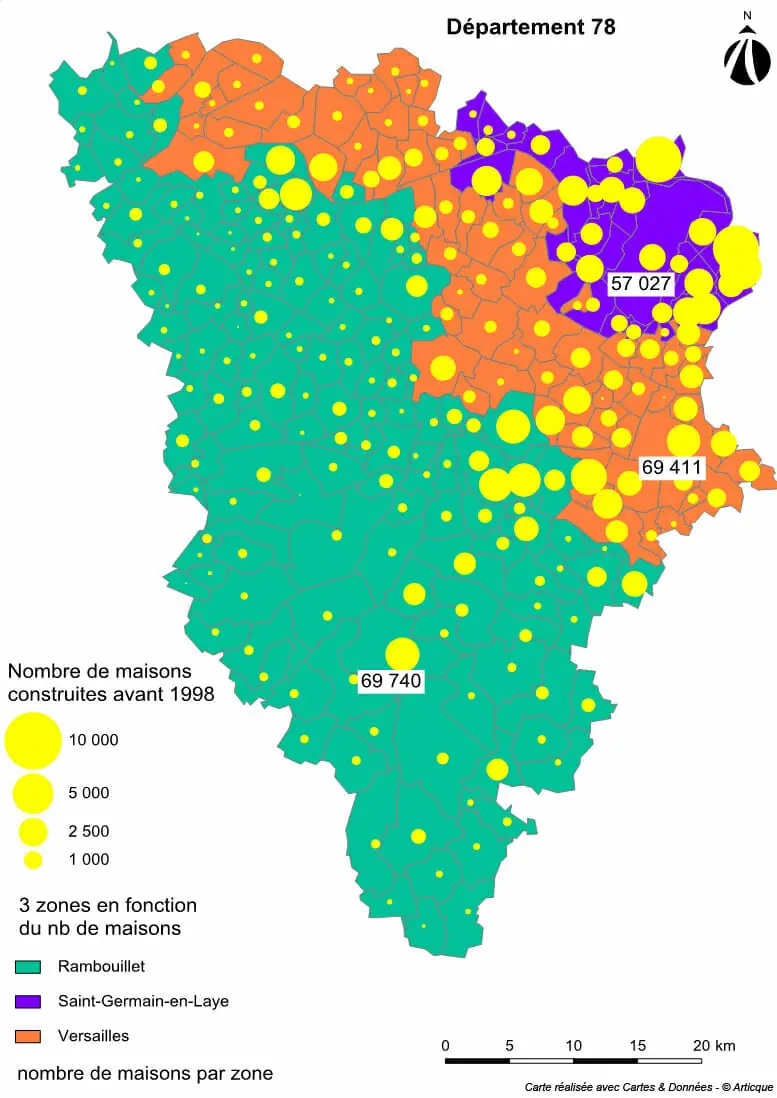Quelle est la fonction du module Symboles ?
Le module Symboles permet de représenter des données sur la carte à l’aide de points personnalisés, avec une grande liberté d’utilisation : vous pouvez représenter jusqu’à 5 informations différentes (qualitatives ou chiffrées) sur un même symbole. Par exemple :
- faire varier la taille proportionnellement au chiffre d’affaires ou à une population
- modifier la forme, la couleur interne, celle du contour ou l’orientation des symboles pour distinguer des points de nature différente en fonction de plusieurs critères.
Le module Symboles construit automatiquement des légendes associées à chaque critère qu’il représente. Vous pouvez à loisir modifier ou adapter ses légendes selon vos souhaits de présentation ou de mise en page.
En complément des nombreux symboles-types qui vous sont proposés, vous pouvez importer vos propres pictogrammes personnalisés, aux formats Png, Gif, Jpeg ou Emf.
Vous pouvez ainsi faire apparaître sur vos cartes les logos et enseignes de vos clients, prospects, points de vente, concessions, etc…
Description du module Symboles
Le module Symboles permet de dessiner un symbole sur chaque entité géographique d’un fond de carte pour représenter une ou plusieurs données statistiques ponctuelles. Les symboles générés peuvent représenter plusieurs types de données, individuellement ou simultanément :
- des données continues, en faisant varier la taille (exemple : une population)
- des données discrètes, en faisant varier la couleur interne (exemple : un pourcentage, discrétisé en classe de valeurs)
- des données qualitatives, en faisant varier la couleur interne du symbole et de son contour, sa forme et son orientation (un type de point, un statut, etc…)
Ce module peut donc potentiellement représenter simultanément 5 informations différentes en fonction de ses données en entrées (et de la lisibilité de la carte finale). Le module Symboles peut également être utilisé pour afficher simplement un pictogramme identique sur chaque entité d’un fond de carte, sans pour autant y adjoindre des données statistiques (exemple : pour représenter la position des points géolocalisés). Dans ce cas, il peut être relié directement en sortie d’un fond de carte.
Forme, couleur, taille, contour et orientation
La rubrique Paramètres permet de préciser les données qui sont « affectées » à chacune des variables visuelles du module Symbole. Chaque variable visuelle accepte un certain type de données (discrètes, qualitatives ou continues) qu’elle peut représenter. Pour affecter les données aux différentes variables visuelles du module Symboles, sélectionnez à l’aide des listes déroulantes quelle donnée en entrée doit être associée à chacune.
Vous pouvez ensuite paramétrer chaque variable visuelle en cliquant sur son nom pour faire apparaître les options propres à chacune en dessous :
- vous pouvez faire varier la forme du symbole en fonction de données qualitatives. Vous aurez alors à définir le type de symbole en face de chaque qualité parmi ceux proposés dans les listes déroulantes. Vous avez aussi à disposition une bibliothèque de symboles qui se trouve dans le dossier Exemples/Images.
- vous pouvez aussi faire varier la taille des symboles proportionnellement à une donnée continue.
- vous pouvez définir la couleur interne des symboles, selon le type d’information que vous représentez : pour une donnée continue ou pas de donnée, la palette comporte uniquement deux couleurs. Pour une donnée discrète ou qualitative, la palette comporte autant de couleurs qu’il y a de qualités/classes.
- si la case Afficher le contour est cochée, les symboles seront représentés avec un contour de la couleur que vous désirez. L’épaisseur et l’opacité du trait peuvent également être modifiées.
- vous pouvez faire varier l’orientation des symboles selon une donnée qualitative.
- Variable
- Données compatibles
- Forme
- Qualitatives
- ex : Carré, triangle, logo, etc. selon un type d’entreprise
- Taille
- Continues
- ex : Cercle proportionnel à une population
- Couleur (interne)
- Qualitatives ou discrètes
- ex : Dégradé de couleur selon un %, couleur selon un statut
- Contour
- Qualitatives
- ex : Couleur du contour selon un statut
- Orientation
- Qualitatives
- ex : Flèche vers le haut, vers le bas, etc.
La légende
Cette rubrique permet de fixer la taille des textes de légende, et l’espacement entre les éléments qui la composent.
Vous avez la possibilité de choisir la police de caractères que vous souhaitez ainsi que la couleur des textes affichés en légende. Si vous avez choisi d’utiliser une donnée continue pour faire varier la taille du symbole, vous aurez accès aux options de légende correspondantes (ces options sont non visibles dans le cas contraire).